Cara Update Produk Microsoft di Windows 10 sepertinya banyak yang belum tahu. Padahal tahukah kamu kalau di Windows 10, selain kalian bisa memanfaatkan fitur Windows Update di Settings untuk mendapatkan perbaruan sistem, dengan fitur Windows Update juga bisa digunakan untuk update atau upgrade berbagai produk Microsoft lainnya seperti Microsoft Office, Microsoft Store, Visual Studio, dan yang lainnya.
Hal tersebut tentunya bakal sangat membantu kalian sebagai pengguna Windows yang baru saja melakukan Install Windows 10, karena Windows Update akan mengecek sendiri perbaruan secara berkala dengan otomatis. Jadi kalian gak usah repot mengecek sendri perbaruan dari setiap produk Microsoft yang kamu install di Windows 10 komputer atau laptop kalian.
Cara Update Produk Microsoft
Cara Update Produk Microsoft itu mudah. Kamu hanya melakukan beberapa cara dan langkah yang akan kami bagikan nanti bisa otomatis upgrade beberapa produk dari Microsoft. Misalnya bisa otomatis update Microsoft Office 2016 gratis, update Microsoft Office 2007 ke 2016 gratis ataupun Microsoft Office 2010 ke 2013 Gratis.
Meskipun ini cara update produk Microsoft di Windows 10 tapi bisa kalian terapkan juga untuk selain Windows 10. Berikut beberapa cara update produk Microsoft di Windows 10:
1. Cara Update Produk Microsoft Lewat Windows Update
Berikut Cara Update Produk Microsoft melalui fitur Windows Update:
- Pertama, klik Star Menu dan pilih Settings. Atau bisa buka Setting dengan menekan tombol Windows dan huruf I di Keyboard.
- Setelah jendela Settings terbuka, pilih Update & Security.
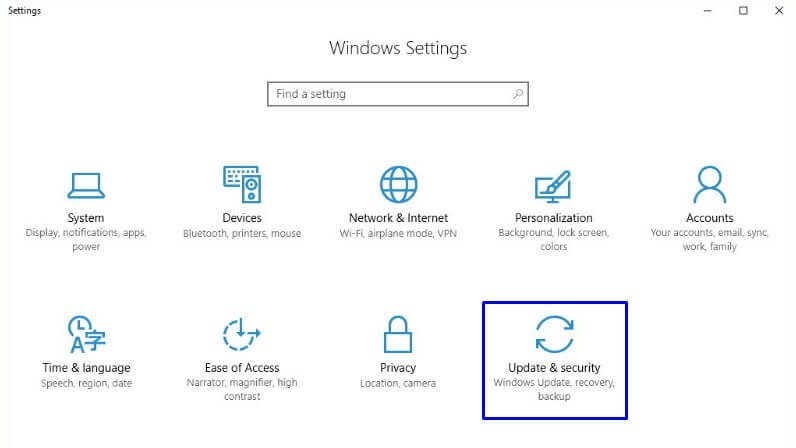
- Kemudian di jendela Update & Security, kamu pilih Windows Update.
- Di panel kanan pada Windows Update, kamu pilih atau klik opsi Advanced options.
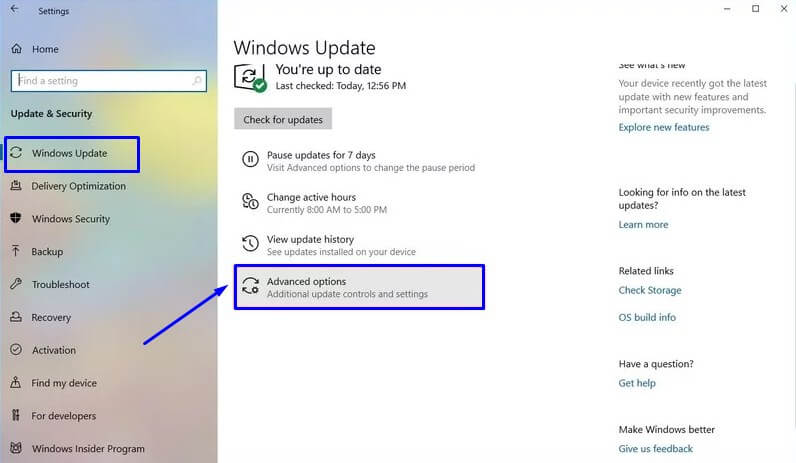
- Buatlah jadi On yang ada di bawah tulisan Receive updates for other Microsoft products when you update Windows pada Opsi Update Options.
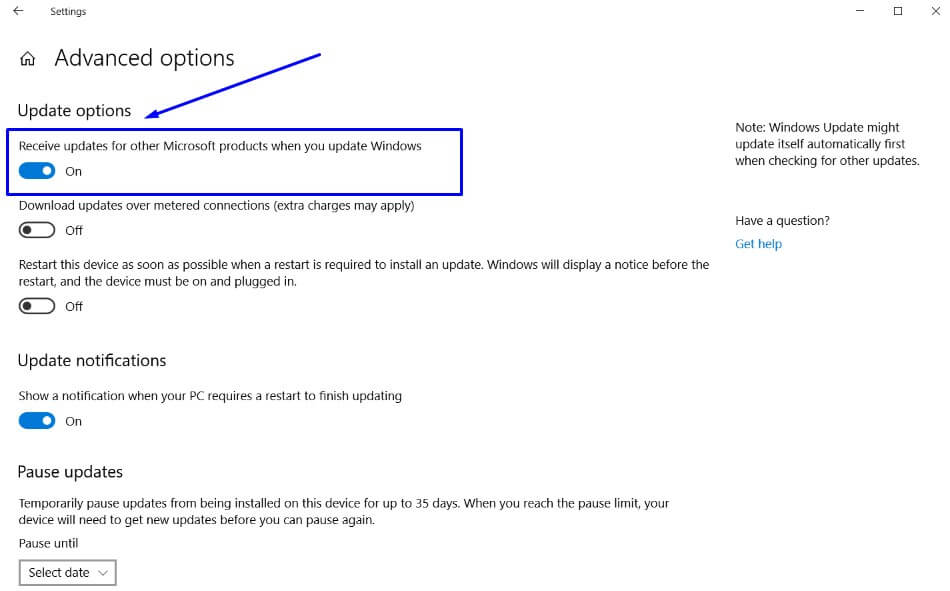
- Selesai sudah pengaturannya.
Sekarang Windows Update akan melakukan pengecekan pembaruan atau update terhadap produk Microsoft lainnya yang terinstall di Windows 10 punyamu.
2. Cara Update Produk Microsoft Lewat Registry Editor
Berikut Cara Update Produk Microsoft melalui Regedit atau Registry Editor:
- Pertama, kalian buka Registry Editor dengan menekan tombol Windows + R lalu ketiklah: regedit dan tekan tombol Enter atau klik OK pada jendela Windows Run yang ada.
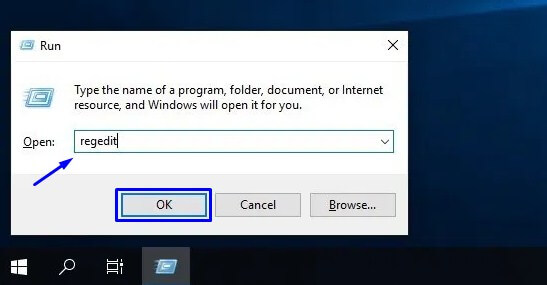
- Setelah jendela Registry Editor atau Regedit muncul, pergilah ke direktori berikut ini: HKEY_LOCAL_MACHINE\SOFTWARE\Policies\Microsoft\Windows\WindowsUpdate\AU.
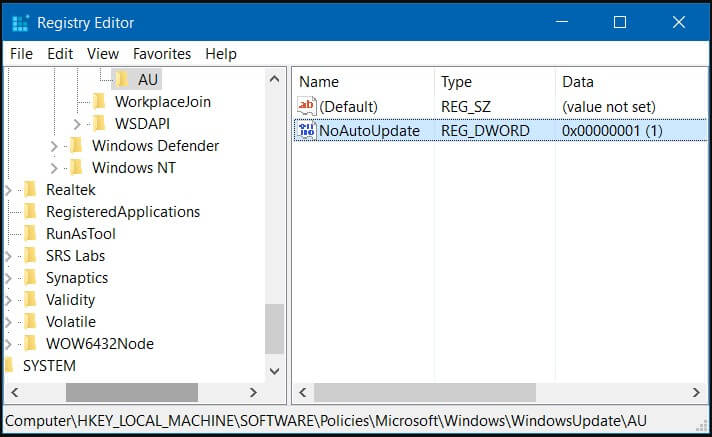
- Kemudian di panel kanan pada folder AU, kamu klik kanan lalu pilih New dan pilih DWORD. Kemudian kalian beri nama: AllowMUUpdateService.
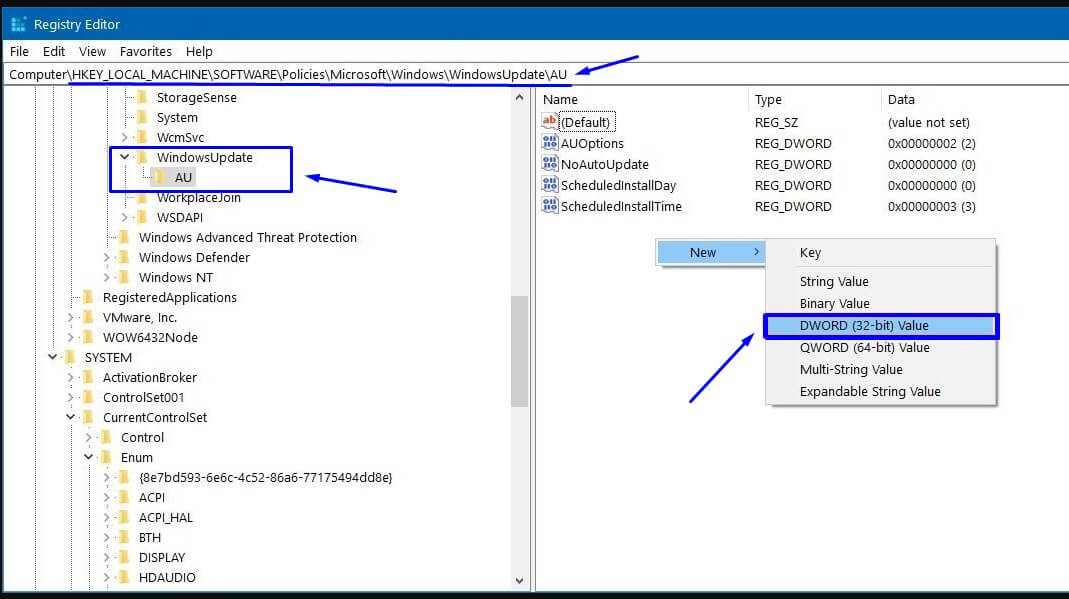
- Selanjutnya klik 2 kali pada AllowMUUpdateService yang baru dibuat tersebut, kemudian masukan di Value data: 1 lalu klik OK untuk menyimpan pengaturan tersebut.
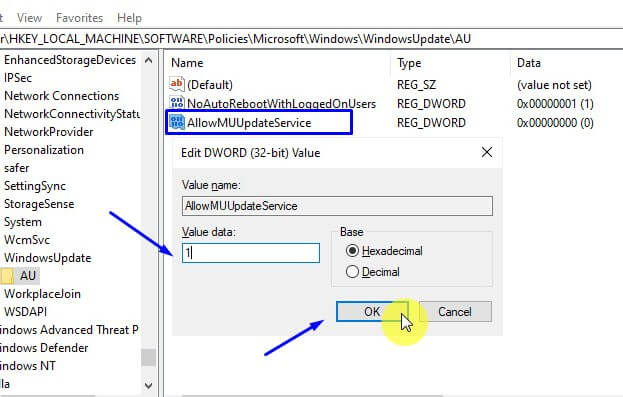
- Selesai sudah pengaturan Windows Update melalui Registry Editor.
Sekarang Windows Update kalian akan melakukan pengecekan perbaruan pada produk Microsoft yang terinstall di Windows 10 PC atau komputer punyamu.
3. Cara Update Produk Microsoft Lewat Local Group Policy Editor
Berikut Cara Update Produk Microsoft melalui Local Group Policy Editor:
- Pertama, kalian buka Local Group Policy Editor dengan cara tekan tombol Windows + R di keyboard lalu muncul jendela Windows Run dan ketiklah: gpedit.msc kemudian tekan tombol Enter atau klik OK.
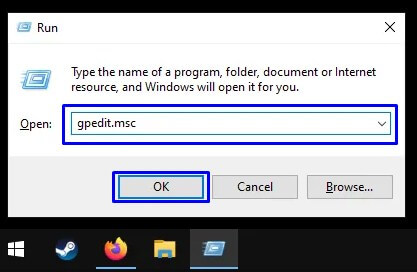
- Setelah jendela Local Group Policy Editor terbuka, silahkan pergi ke direktori: Computer Configuration\Administrative Templates\Windows Components\Windows Update.
- Kemudian, pada panel di sisi kanan, kalian klik 2 kali di opsi Configure Automatic Updates.

- Selanjutnya setelah jendela Configure Automatic Updates terbuka, klik opsi Enabled, kemudian pada bagian Options centanglah di opsi Install updates for other Microsoft products. Kemudian klik Apply dan klik OK untuk menyimpan pengaturan tersebut.
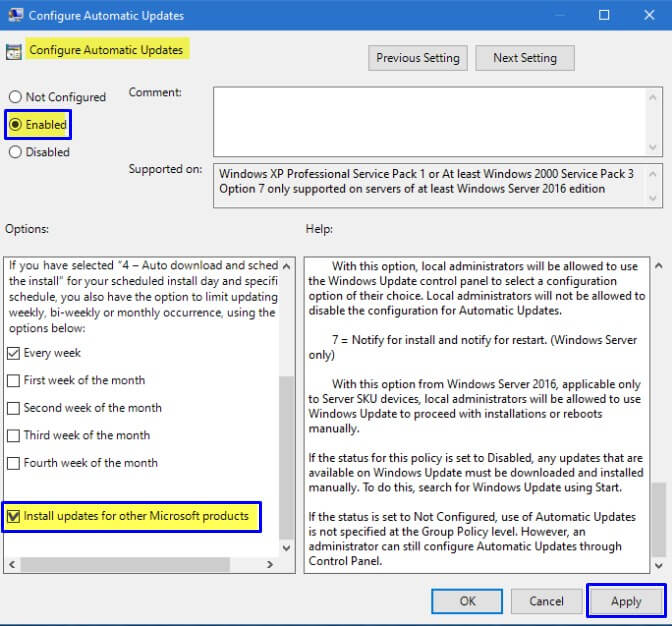
- Selesai sudah pengaturannya.
Setelah pengaturan selesai, sekarang Windows Update akan melakukan pengecekan perbaruan terhadap produk Microsoft lainnya yang terinstall di Windows 10 komputermu.
Ohiya, setelah melakukan Update, kamu juga bisa mengecek Microsoft Store untuk melihat berbagai produk yang diupdate di situ. Buat yang Microsoft Store-nya belum aktif, bisa baca Cara Mengaktifkan Microsoft Store.
Akhir Kata
Demikianlah Cara Update Produk Microsoft di Windows 10 yang bisa kalian coba untuk melakukan pembaruan pada produk-produk Microsoft di Windows 10 komputer atau laptopmu. Semoga bermanfaat buat kalian semua.
Ohiya, jika kalian ingin mengganti nama akun di Windows 10 ataupun mengganti nama yang muncul di layar Sign In, bisa baca Cara Mengganti Nama Akun Windows 10.
Dan jika kamu ada kendala saat melakukan cara di atas, atau ada cara lain yang lebih ampuh, silahkan tulis di kolom komentar bawah ya. Terima kasih.



